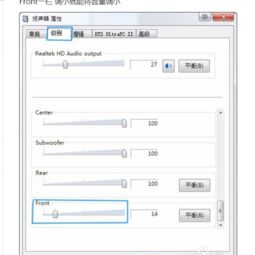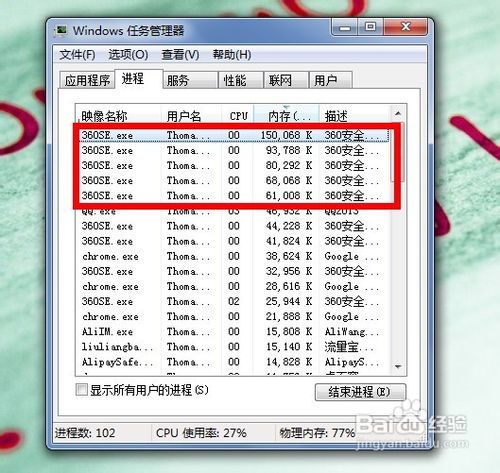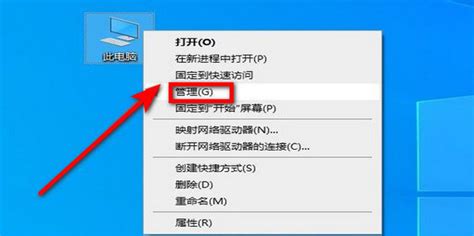电脑噪音大怎么办?轻松解决技巧!
电脑作为现代生活与工作的必需品,其性能的稳定与使用的舒适度直接影响到我们的日常体验。然而,当电脑运行时发出过大的噪音,不仅会干扰我们的工作与休息,还可能暗示着硬件存在潜在问题。本文将详细介绍电脑噪音大的原因及几种简单有效的解决方法,帮助您轻松应对这一问题,恢复电脑应有的宁静。

电脑噪音来源探析
电脑噪音主要来源于以下几个方面:
1. 风扇噪音:电脑内部的风扇是散热系统的重要组成部分,包括CPU风扇、电源风扇和显卡风扇等。当风扇积尘过多或轴承老化时,转速加快,噪音随之增大。
2. 硬盘噪音:传统的机械硬盘在读写数据时,磁头在盘片上移动会产生轻微震动和声音,尤其是老旧或质量不佳的硬盘,噪音更为明显。相比之下,固态硬盘(SSD)则几乎没有噪音。
3. 电源噪音:电源单元(PSU)内部元件老化或设计不良,也可能导致电流声或嗡嗡声。
4. 其他部件:如光驱在读盘时、机箱共振等,也是噪音的来源之一。
解决方法一:清洁风扇与散热系统
风扇是电脑噪音的主要“元凶”,定期清洁风扇和散热系统能有效降低噪音。
步骤一:断电并拆机。首先,确保电脑完全断电,并移除所有外接电源和线缆。使用螺丝刀小心地打开机箱侧盖。
步骤二:清理灰尘。使用软毛刷或吹风机(调至冷风档)轻轻吹走风扇叶片、散热鳍片和散热孔中的灰尘。避免使用湿布或水直接接触电子元件。
步骤三:检查风扇状态。检查风扇叶片是否变形,轴承是否松动。对于老化的风扇,考虑更换新风扇。
步骤四:重新组装。确保所有部件安装到位,避免螺丝松动。重新连接电源线和数据线,盖上机箱侧盖并固定螺丝。
解决方法二:更换静音硬件
若清洁后噪音依旧,考虑更换为更静音的硬件。
静音风扇:市场上有许多专为静音设计的风扇,如采用液压轴承、磁悬浮轴承的风扇,运行噪音极低。
固态硬盘:将机械硬盘升级为固态硬盘,不仅能显著提升系统性能,还能彻底消除硬盘读写时的噪音。
高效电源:选择80 PLUS认证的电源,不仅能效高,而且内部设计更加合理,能有效降低噪音。
解决方法三:优化机箱布局与减震
合理的机箱布局和有效的减震措施也能显著减少噪音。
优化布局:确保机箱内各部件间有足够的空间,避免紧密排列导致的气流受阻和共振。
使用减震垫:在硬盘、光驱等易产生震动的部件下方安装减震垫,可以有效吸收震动,减少噪音。
选择静音机箱:静音机箱通常采用更厚的钢板和隔音材料,能够有效隔绝内部噪音,同时设计有合理的风道,增强散热效果。
解决方法四:调整系统设置与软件优化
通过调整系统设置和软件优化,也能在一定程度上减少噪音。
调整风扇转速:部分主板支持在BIOS中调节风扇转速,根据实际需要调整至较低的转速,但需注意确保散热效果不受影响。
电源管理:在Windows电源选项中,选择“平衡”或“节能”模式,可以降低CPU和显卡的功耗,间接减少风扇负担和噪音。
关闭不必要的程序:减少后台运行的程序,可以降低CPU和硬盘的负载,从而减少噪音产生。
使用降噪软件:一些第三方软件如Noise Reduction等,虽然不能直接降低硬件噪音,但可以通过麦克风捕捉并减少环境噪音,改善使用体验。
解决方法五:专业维修与检测
如果上述方法均无法有效解决问题,可能是硬件故障或更深层次的问题,建议寻求专业维修服务。
专业检测:维修店会使用专业工具检测电脑内部,准确判断噪音来源。
硬件更换:对于损坏的硬件,如电源、主板上的风扇控制器等,进行更换。
深度清洁:专业的深度清洁服务能够彻底清除难以自行处理的灰尘和污垢。
日常维护小贴士
为了减少电脑噪音,日常维护同样重要:
定期清洁:至少每季度进行一次全面的清洁,保持电脑内部干净。
避免高尘环境:尽量减少在灰尘较多的环境中使用电脑,或使用防尘罩保护。
合理散热:确保机箱周围有足够的通风空间,避免堵塞进风口和出风口。
关注硬件健康:定期使用硬件监测软件检查风扇转速、温度等,及时发现并解决问题。
结语
电脑噪音大不仅影响使用体验,还可能隐藏着硬件问题。通过上述方法,无论是自己动手还是寻求专业帮助,都能有效解决这一问题,让您的电脑回归宁静。记住,定期维护和合理的使用习惯是保持电脑低噪音运行的关键。希望本文能帮助您轻松解决电脑噪音问题,享受更加舒适的工作与生活环境。
- 上一篇: 探寻郑州仿古建材市场位置
- 下一篇: 洛克王国100级账号和密码是真的吗?
-
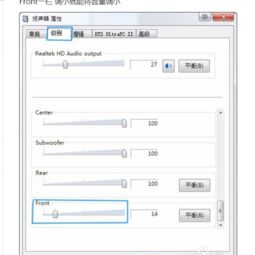 电脑噪音大?教你几招轻松降噪!资讯攻略11-29
电脑噪音大?教你几招轻松降噪!资讯攻略11-29 -
 轻松解决!电脑CPU占用过高怎么办?资讯攻略11-11
轻松解决!电脑CPU占用过高怎么办?资讯攻略11-11 -
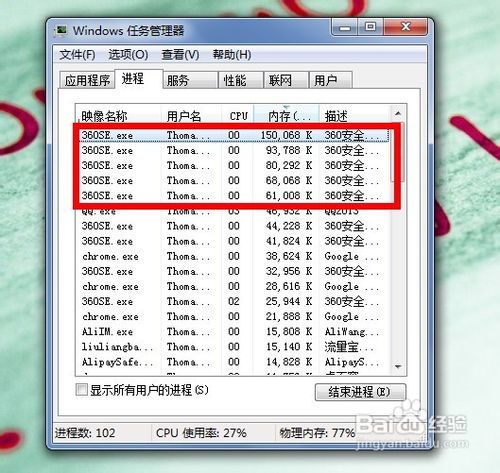 电脑用360浏览器卡顿怎么办?快速解决技巧!资讯攻略11-23
电脑用360浏览器卡顿怎么办?快速解决技巧!资讯攻略11-23 -
 魔兽世界客户端占用大,解决办法来啦!资讯攻略11-23
魔兽世界客户端占用大,解决办法来啦!资讯攻略11-23 -
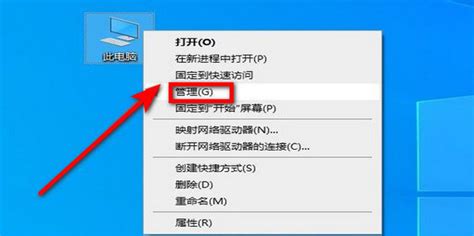 U盘插入电脑后无法显示如何解决?资讯攻略11-08
U盘插入电脑后无法显示如何解决?资讯攻略11-08 -
 音乐剪辑技巧揭秘:精选音频编辑软件教程分享资讯攻略11-18
音乐剪辑技巧揭秘:精选音频编辑软件教程分享资讯攻略11-18